Durante todos estos años que
llevo "computerizado" me he topado con algún que otro
fallo en los discos duros y disquetes, además de los que causan
los programas cuando se "cuelgan"; todo esto acarrea
pérdidas de datos...
Me imagino que esto no sólo me ha pasado a mi, por desgracia es
algo que casi todos hemos experimentado.
¿A ti no? Pues, una de dos, o es que eres extremadamente
precavido/a o es que llevas poco tiempo en esto... en cualquier
caso serás una excepción.
Antes mis copias de seguridad las hacia en disquetes, algunas
veces usando el típico programa de copia de seguridad, otras
usando algún compresor, (el PKZIP ha sido siempre un asiduo de
mis disquetes de utilidades), pero también he hecho "copias
a pelo", es decir, simplemente copiando los ficheros de un
sitio a otro.
Antes del Windows 95 y los nombres largos, usaba el Comandante
Norton para MS-DOS, (otro programa habitual en mis discos de
utilidades), este programa tiene una opción que sirve para
comparar el contenido de dos directorios, "marcando"
los ficheros que son diferentes.
Durante mucho tiempo he usado esta utilidad, pero los nombres
largos son un "pequeño" inconveniente, ya que no
entiende de nombres largos y estos se pierden. Ahora hay una para
Windows95, pero la verdad es que es un poco engorrosa de usar y
lo poco que he probado no me termina de convencer.
Hacer una aplicación que maneje nombres largos, realmente no es
un inconveniente, sobre todo si la programamos con el Visual
Basic de 32 bits. Otra cosa es hacerla para que funcione en
MS-DOS, por ejemplo con el QuickBasic, aunque también me
fabriqué una utilidad que me sirviera en MS-DOS con este
lenguaje... realmente la tengo hecha con la versión 7 de este
compilador para MS-DOS. Pero no te preocupes que la que vamos a
realizar aquí es para Windows y con el Visual Basic 5, aunque
con pequeños retoques, al menos en lo que a las clases usadas se
refiere, podrás crearla con el VB4-32 bits.
El concepto de esta utilidad
Lo que vamos a hacer, o al menos
lo que te voy a explicar, para conseguir el objetivo de esta
utilidad es usar, básicamente, dos controles FileList, además
de los correspondientes controles para manejar la unidad y
directorios, ya que vamos a necesitar seleccionar los directorios
que vamos a comparar, sino no sería una utilidad para comparar
directorios...
En cada uno de estos controles estarán los ficheros que queremos
comparar. Una vez que tengamos el contenido de los dos
directorios que queremos comparar, lo que haremos será comparar
cada uno de los ficheros con todos los que estén en el otro
directorio, si encontramos uno con el mismo nombre, comprobaremos
la fecha y "marcaremos" el que tenga la fecha más
reciente. En caso de que el fichero no esté en el otro
directorio, también quedará marcado.
De esta forma, una vez comprobados todos los ficheros, se
quedarán seleccionados los ficheros que sean diferentes (más
recientes y los que no estén).
Una vez comprobados los ficheros, podremos hacer varias cosas con
los que estén seleccionados, copiarlos, moverlos y eliminarlos.
Como opciones extras, podremos invertir la selección realizada,
seleccionar todos o quitar la selección.
Por supuesto que también permitirá la selección manual de
ficheros.
Lo que no hará esta utilidad, será "Drag & Drop",
así que no creo que Microsoft conceda el "logo" de
compatibilidad Win95.
Pero esto será algo que en un futuro implementaré y te
mostraré cómo hacerlo. Ya que prefiero empezar por algo fácil
y comprensible y siempre habrá tiempo para mejorarla.
Las piezas de la utilidad
Para conseguir nuestro propósito, además de que así aprendas otros conceptos de programación, que es de lo que realmente se trata, vamos a usar una serie de clases y colecciones con las que manipularemos la información de los ficheros de cada directorio.
Las clases que usaremos serán tres:
|
La clase básica, se llama cFichero y tiene estas propiedades:
| Propiedades | Descripción | |
| ID | Clave única para almacenar en la colección. | |
| Nombre | El nombre del fichero, sin la ruta. | |
| Tamaño | Tamaño en bytes del fichero. | |
| FechaHora | La fecha y hora de este fichero. | |
| Seleccionado | Un valor Verdadero/Falso que indica si está seleccionado o no. |
El tamaño, en principio no lo vamos a usar para nada, para lo que si que puede servir es en el caso de que se quiera mostrar información extra o bien que se use un control ListView para mostrar la información de los ficheros. Pero en esta primera aproximación no se empleará.
La clase que contendrá la colección de los ficheros de un directorio se llama: cDirectorio y sus propiedades y métodos son:
| Propiedades / Métodos | Descripción | |
| ID | Clave única para almacenar en la colección. | |
| Nombre | El nombre del directorio o ruta del directorio. | |
| Ficheros | Colección de los ficheros de este directorio. | |
| HaySeleccionados | Nos indicará si hay algún fichero seleccionado. | |
| Eliminar | Servirá para eliminar el contenido de la colección de ficheros. |
Por último, la clase cUnidad será la que contenga los directorios usados. Aunque en principio sólo serán dos, puede contener todos los directorios que la memoria del sistema nos permita, pero nuestra aplicación sólo usará dos.
| Propiedades / Métodos | Descripción | |
| Directorios | Colección de los directorios usados. | |
| CompararDirectorios | Compará el contenido de los directorios indicados en los parámetros y seleccionará los que sean distintos o no estén en el otro. |
Este tipo de utilidad es muy propia para el empleo de ventanas MDI, pero como sólo vamos a usar dos, no será necesario, aunque hay que hacerle ver al usuario con que directorio va a trabajar.
Habrá dos paneles, cada uno de
ellos contendrá los controles necesarios para manipular los
directorios a comparar y/o manipular.
Para contener estos controles, vamos a usar un frame.
Los controles empleados en cada uno de los frames serán: un
control DriveListBox, un DirListBox, un FileListBox y unos
cuantos Labels. Todos estos controles formará parte de un array,
de esta forma será más fácil acceder a cada uno de ellos sin
tener que hacer comprobaciones extras.
Las acciones que se ejecutarán, se harán sobre el panel activo,
por tanto necesitaremos que se vea de forma clara cual es el que
está activo en cada momento. Para ello usaremos un label que al
estar activo mostrará los colores que tenga la barra de una
ventana activa y cuando no esté activo, estos colores cambiarán
al que estén definidos como inactivos. Siempre usando los
colores que el usuario ha seleccionado en las propiedades del
escritorio. Esta es una norma que deberíamos emplear siempre y
que el VB5 facilita gracias al uso de unas constantes que hacen
referencia a estos colores.
Además de este "caption" al estilo de las ventanas,
también indicaremos cual es el activo o inactivo cambiando la
propiedad Enabled de los controles de manejo de
ficheros/directorios/unidad, aunque sólo será "más"
visible en el control FileListBox.
Estos efectos del caption se manipulan tanto al pulsar sobre cualquiera de los frames como en la etiqueta que simula el caption de la ventana, en el evento Click de estos controles se llama a un procedimiento que es el que se encarga de esta tarea, veamos el código usado para coseguirlo:
Private Sub Frame1_Click(Index As Integer)
ActivarPanel Index
End Sub
Private Sub lblCaption_Click(Index As Integer)
ActivarPanel Index
End Sub
Private Sub ActivarPanel(ByVal Index As Integer)
'Activar el panel activo y desactivar el otro
Dim i%
DirActivo = Index + 1
With lblCaption(Index)
.ForeColor = vbTitleBarText
.BackColor = vbActiveTitleBar
End With
File1(Index).Enabled = True
Drive1(Index).Enabled = True
Dir1(Index).Enabled = True
'El otro frame
i = -1 * (Index = 0)
With lblCaption(i)
.ForeColor = vbInactiveCaptionText
.BackColor = vbInactiveTitleBar
End With
File1(i).Enabled = False
Drive1(i).Enabled = False
Dir1(i).Enabled = False
End Sub
En este procedimiento también se asigna a la variable DirActivo cual es el directorio activo, esta variable se usará en otros procedimientos y eventos para saber la colección de ficheros a usar y que controles son de los que hay que tomar los datos.
De todas formas, para evitar
cualquier tipo de descuido o metedura de pata, antes de efectuar
una acción sobre los ficheros, se mostrará un cuadro de
diálogo que pedirá confirmación de la acción a realizar.
Aunque no vendrá mal que prestemos atención a estos avisos, ya
que un despiste puede causar que se borre accidentalmente el
contenido de un directorio. Pero este tipo de utilidades tienen
ese "inconveniente", ya que de lo que se trata es de
manipular ficheros...
Aunque también podríamos
"curarnos en salud" y usar funciones del API que al
borrar ficheros los mande a la papelera de reciclaje, pero eso
será cuestión de cambiar el KILL que se usa
para borrar y sustituirlo por la correspondiente llamanda a la
función
ShellDelete la cual puedes copiar de la página del
API.
De todas formas hay que ser conscientes de que no estamos
programando un juego, vamos a manipular ficheros y no es
cuestión de juguetear y hacer las cosas con
"conciencia".
Como yo soy un gran "despistado", he puesto, en los
casos de Eliminar y Mover, el botón que ACEPTA la acción como
botón no predeterminado, así habrá algo de más "mala
cabeza" a la hora de meter la pata.
El formulario no permite que se cambie de tamaño y siempre se muestra centrado en la pantalla, se podría mejorar permitiendo el cambio de tamaño y adaptar los controles al nuevo tamaño, pero como ya dije antes, la intención es hacer algo sencillo y que te sea fácil de seguir, para que no te pierdas en cosas extras que lo único que hacen es mejorar el look pero no la utilidad del programa. Todo esto puede que esté en una nueva versión de esta utilidad.
El aspecto del programa.
Este es el diseño que mostrará de cara al usuario:
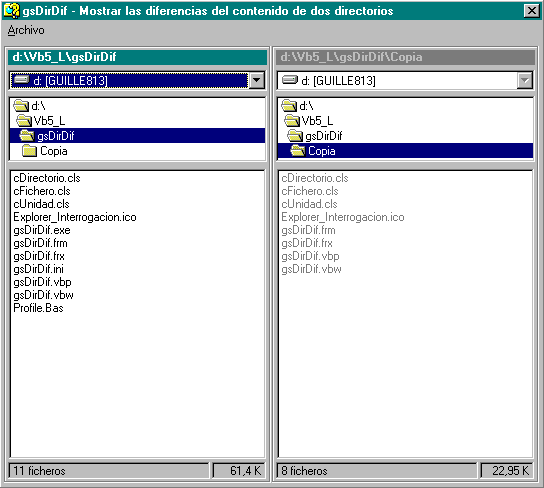
Figura 1 - Aspecto del
programa en ejecución
Las distintas acciones a realizar
están incluidas en el menú Archivo, cada una de ellas lleva
asociada una tecla de acceso rápido, básicamente he usado las
disponibles en el Comandante Norton, al menos para las
operaciones de Copiar (F5), Mover (F6) y Eliminar (F8), aunque en
este último caso podría ser más intuitivo el uso de la tecla
Suprimir, pero esto es fácil de cambiar.
Además de estas tres "acciones", desde este menú
podremos comparar los directorios, seleccionar todos los
archivos, invertir la selección y también quitar la selección.
Como extras, están las opciones clásicas Acerca de...
y Salir.
Este es el aspecto del Menú Archivo:
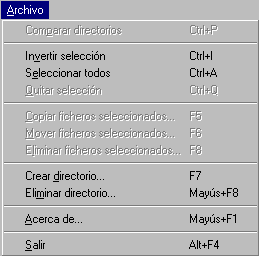
Figura 2 - Las opciones del menú
Fijate que hay una serie de
opciones que están desabilitadas, estas opciones sólo estarán
disponibles cuando haya ficheros seleccionados en el panel activo
y en el caso de Copiar y Mover, también estarán inhabilitadas
si los directorios de los dos paneles hacen referencia al mismo
path.
Esto se consigue en el evento Click del menú de Archivo, ya que
antes de mostrar el contenido de un menú se produce ese evento,
ahí es un buen sitio para hacer las comprobaciones pertinentes.
Private Sub mnuArchivo_Click()
mnuCopiar.Enabled = m_Directorio(DirActivo).HaySeleccionados
mnuEliminar.Enabled = mnuCopiar.Enabled
mnuMover.Enabled = mnuCopiar.Enabled
mnuQuitarSelec.Enabled = mnuCopiar.Enabled
'Si son el mismo directorio, no copiar ni mover
If m_Directorio(1).Nombre = m_Directorio(2).Nombre Then
mnuCopiar.Enabled = False
mnuMover.Enabled = False
mnuComparar.Enabled = False
End If
End Sub
Para saber si deben estar
habilitados o no se usa el método HaySeleccionados,
el cual devolverá un valor verdadero si alguno de los ficheros
está seleccionado.
En el caso de que los dos directorios sean iguales, se
deshabilitarán las opciones de Copiar, Mover y la de Comparar,
ya que no tiene ninguna utilidad hacer estas operaciones con el
mismo directorio.
Las interioridades del programa.
Ahora veamos algunas de las distintas operaciones a realizar con las opciones del menú.
Antes veremos la parte que se
encarga de rellenar las colecciones de ficheros.
Para manipular las clases se declara a nivel de módulo una
variable de tipo cUnidad:
Dim m_Directorio
As cUnidad
En el evento Form_Load es cuando
realmente se "carga" esta clase:
Set m_Directorio
= New cUnidad
Ahora que sabemos que m_Directorio es la clase que contiene los directorios, veamos el contenido del menú Comparar:
Private Sub mnuComparar_Click()
'Comparar los archivos de los dos paneles
Dim i&
'Asignar los ficheros a la colecciones
For i = 0 To 1
CalculaTamaño i
Next
m_Directorio.CompararDirectorios 1, 2
bCalculando = True
'Mostrar los ficheros seleccionados de los dos directorios
With File1(0)
For i = 1 To m_Directorio(1).Ficheros.Count
.Selected(i - 1) = m_Directorio(1).Ficheros(i).Seleccionado
Next
End With
CalculaTamaño 0
With File1(1)
For i = 1 To m_Directorio(2).Ficheros.Count
.Selected(i - 1) = m_Directorio(2).Ficheros(i).Seleccionado
Next
End With
CalculaTamaño 1
bCalculando = False
End Sub
Antes de poder comparar los contenidos de los directorios, hay que llenar las colecciones, de ello se encarga el procedimiento del formulario: CalculaTamaño. En este procedimiento también se muestra información del número de ficheros seleccionados además de cuanto espacio ocupan dichos ficheros.
Private Sub CalculaTamaño(ByVal Index As Integer)
'----------------------------------------------
' Calcula el tamaño de los archivos seleccionados
' y rellena la colección correspondiente
'----------------------------------------------
Dim i As Integer
Dim nSelect As Integer
Dim lngTotalSelec As Long
Dim lngTotal As Long
Dim sTmp As String
Const cUnK = 1024&
Const cUnMega = 1000& * cUnK
Dim iSelected%
Index = Index + 1
'Borrar el contenido de la colección
m_Directorio(Index).Eliminar
'Asignar el nombre del directorio actual
m_Directorio(Index).Nombre = File1(Index - 1).Path
Label1(Index - 1) = " No hay archivos"
Label1(Index + 1) = ""
'Sólo comprobar si hay archivos
If File1(Index - 1).ListCount > 0 Then
nSelect = 0
lngTotalSelec = 0
With File1(Index - 1)
lblCaption(Index - 1) = " " & .Path
sTmp = AddBSlash(.Path)
For i = 0 To .ListCount - 1
m_Directorio(Index).Ficheros(i + 1).Nombre = .List(i)
m_Directorio(Index).Ficheros(i + 1).Tamaño = FileLen(sTmp & .List(i))
lngTotal = lngTotal + m_Directorio(Index).Ficheros(i + 1).Tamaño
m_Directorio(Index).Ficheros(i + 1).FechaHora = FileDateTime(sTmp & .List(i))
m_Directorio(Index).Ficheros(i + 1).Seleccionado = False
If .Selected(i) Then
iSelected = i
m_Directorio(Index).Ficheros(i + 1).Seleccionado = True
nSelect = nSelect + 1
lngTotalSelec = lngTotalSelec + m_Directorio(Index).Ficheros(i + 1).Tamaño
End If
Next
'
If lngTotalSelec = 0 Then
Label1(Index - 1) = " " & .ListCount & " ficheros "
lngTotalSelec = lngTotal
ElseIf nSelect = 1 Then
Label1(Index - 1) = " " & .List(iSelected)
lngTotalSelec = FileLen(sTmp & .List(iSelected))
Else
Label1(Index - 1) = " " & nSelect & " ficheros seleccionados "
End If
If lngTotalSelec > cUnMega Then
sTmp = Format(lngTotalSelec / cUnMega, "#,###.##") & " M "
ElseIf lngTotalSelec > cUnK Then
sTmp = Format(lngTotalSelec / cUnK, "#,###.##") & " K "
Else
sTmp = Format(lngTotalSelec, "#,### ")
End If
End With
Label1(Index + 1) = sTmp
End If
End Sub
Este procedimiento recibe como parámetro el índice del array de controles que debe manipular. Como las colecciones empiezan la numeración por UNO en lugar de CERO, se tiene en cuenta este detalle y por eso se cambia el valor de la variable Index.
El método CompararDirectorio es el que se encarga de hacer las comparaciones pertinentes. Este método forma parte de la clase cUnidad.
Public Sub CompararDirectorios(ByVal dUno As Variant, ByVal dDos As Variant)
'Comparar los archivos de los dos directorios indicados
Dim i&, j&
Dim tFichero1 As cFichero
Dim tFichero2 As cFichero
Dim tDir1 As cDirectorio
Dim tDir2 As cDirectorio
On Local Error Resume Next
i = Directorios(dUno).Ficheros.Count
j = Directorios(dDos).Ficheros.Count
'El directorio UNO será el que tenga más archivos
If i > j Then
Set tDir1 = Directorios(dUno)
Set tDir2 = Directorios(dDos)
Else
Set tDir1 = Directorios(dDos)
Set tDir2 = Directorios(dUno)
End If
'Hay que marcarlos como seleccionados para que se haga
'siempre la comprobación la primera vez que se repita el bucle
For Each tFichero2 In tDir2.Ficheros
tFichero2.Seleccionado = True
Next
'Comparar todos los archivos del directorio 1 con el 2
For Each tFichero1 In tDir1.Ficheros
tFichero1.Seleccionado = True
For Each tFichero2 In tDir2.Ficheros
'Los NO seleccionados es que ya se sabe que
'son de fechas anteriores
If tFichero2.Seleccionado Then
If tFichero1.Nombre = tFichero2.Nombre Then
'Tienen el mísmo nombre...
'No seleccionar el más antiguo
If tFichero1.FechaHora = tFichero2.FechaHora Then
tFichero1.Seleccionado = False
tFichero2.Seleccionado = False
ElseIf tFichero1.FechaHora < tFichero2.FechaHora Then
tFichero1.Seleccionado = False
tFichero2.Seleccionado = True
Else
tFichero1.Seleccionado = True
tFichero2.Seleccionado = False
End If
End If
End If
Next
Next
Err = 0
End Sub
Los parámetros que se usan en
este método son los directorios a comparar, aunque en esta
utilidad sólo se usan dos, no sería necesario, pero así
estará preparada para que puedas, si lo crees conveniente,
almacenar más directorios en esta colección.
Fijate que en lugar de usar las colecciones directamente uso unos
"punteros" a esas colecciones, esto lo hago por la
razón de que la colección que tenga menos ficheros será la
segunda a usar, es decir se realizará una comprobación de una
de las colecciones con el contenido de la otra, siendo ésta
última la que tenga menos ficheros... no es que acelere el tema,
pero de esta forma puedes ver mejor cómo manejar las clases y
colecciones.
Una vez que se han comparado los ficheros de los dos directorios, hay que mostrarlos en los controles correspondientes, de eso se encargan los bucles que asignan la propiedad Selected(xxx) del ListBox.
Las acciones a realizar.
Ahora vamos a ver el código usado para las distintas opciones del menú.
Empezaremos por las más simples, las de seleccionar todo, invertir la selección y quitar las selecciones.
Private Sub mnuSeleccionarTodo_Click()
'Seleccionar todos los del directorio activo
Dim i&
bCalculando = True
With File1(DirActivo - 1)
For i = 0 To .ListCount - 1
.Selected(i) = True
Next
End With
CalculaTamaño DirActivo - 1
bCalculando = False
End Sub
Private Sub mnuQuitarSelec_Click()
'invertir la selección del directorio activo
Dim i&
bCalculando = True
With File1(DirActivo - 1)
For i = 0 To .ListCount - 1
.Selected(i) = False
Next
End With
CalculaTamaño DirActivo - 1
bCalculando = False
End Sub
Private Sub mnuInvertir_Click()
'invertir la selección del directorio activo
Dim i&
bCalculando = True
With File1(DirActivo - 1)
For i = 0 To .ListCount - 1
.Selected(i) = Not .Selected(i)
Next
End With
CalculaTamaño DirActivo - 1
bCalculando = False
End Sub
Fijate que en todas ellas se
cambia el valor de la variable bCalculando, esta
variable de tipo Boolean, se usa para que al producirse el evento
File1_Click no se ejecute el código de ese
evento. Esto se produce al cambiar el valor de
.Selected(i) y para ser sinceros, me dió más de un
quebradero de cabeza...
Este es el código de ese evento:
Private Sub File1_Click(Index As Integer)
'Para evitar que se produzca un click cuando
'se cambia la propiedad Selected()
'
If bCalculando Then Exit Sub
'Asignar los nombres a la colección
CalculaTamaño Index
End Sub
Y todo es porque dentro de este
evento se llama al procedimiento de calcular tamaño.
¿Por qué lo pongo en este evento?
Porque cuando se cambia de unidad o de directorio hago una
llamada a este evento, además de que de esta forma se pueden
seleccionar manualmente ficheros.
A continuación tienes el código de los eventos Change de los controles Dir y Drive para que veas cómo va esto:
Private Sub Drive1_Change(Index As Integer)
'Cambiar la unidad de disco
'Si la unidad no está preparada, dará error
On Local Error Resume Next
Dir1(Index).Path = Drive1(Index).Drive
If Err Then
Drive1(Index).Drive = Dir1(Index).Path
End If
File1_Click Index
Err = 0
End Sub
Private Sub Dir1_Change(Index As Integer)
'Cambiar de directorio
File1(Index).Path = Dir1(Index).Path
Drive1(Index).Drive = Dir1(Index).Path
File1_Click Index
GuardarIni sFicIni, "Directorios", "Dir" & CStr(Index), Dir1(Index).Path
End Sub
Fijate que al cambiar de
Directorio se actualiza un fichero de configuración, esto es
para que se pueda mostrar, la próxima vez que se entre en el
programa, el último directorio al que hemos accedido.
Por supuesto que al iniciar el programa hay que leer esa
información, esto se hace en el Form_Load.
Y como debemos contar que la última unidad accedida puede que no
esté disponible, bien porque sea un disquete o bien porque sea
una unidad extraible o de red, tenemos que preverlo para que no
nos suelte un error nada más entrar en el programa.
Para ello he usado la detección de errores, veamos el código:
'Este código está en el evento Form_Load
sFicIni = AddBSlash(App.Path) & "gsDirDif.ini"
On Local Error Resume Next
'Usar el path de la última vez
Dir1(0).Path = LeerIni(sFicIni, "Directorios", "Dir0", Dir1(0).Path)
'Si da error, usar el path actual
If Err Then
Dir1(0).Path = CurDir$
End If
Err = 0
Dir1(1).Path = LeerIni(sFicIni, "Directorios", "Dir1", Dir1(1).Path)
If Err Then
Dir1(1).Path = CurDir$
End If
Err = 0
Las funciones LeerIni y GuardarIni, están en un módulo, ya publicado antes en mis páginas, y lo que hacen es escribir en ficheros INI, en lugar de usar el registro de Windows, para que de esta forma sea más fácil de localizar y modificar. Normalmente este tipo de ficheros los guardo en el mismo directorio en que se encuentra el ejecutable, para ello uso la propiedad .Path del objeto App.
Las opciones de Copiar, Mover y Eliminar.
Estas tres tareas están en un mismo procedimiento y según la acción indicada hará una cosa u otra o una mezcla de dos, como ocurre con Mover, ya que para mover un fichero, primero hay que copiarlo y después borrarlo del sitio en que estaba... siempre que no se haya producido un error, claro.
Private Sub mnuCopiar_Click()
'Copiar los ficheros seleccionados del directorio activo
'al otro
Accion cCopiar
End Sub
Private Sub mnuEliminar_Click()
'Eliminar los ficheros seleccionados del directorio activo
Accion cEliminar
End Sub
Private Sub mnuMover_Click()
'Mover los ficheros
Accion cMover
End Sub
Private Sub Accion(ByVal queAccion As Integer)
'Acciones a realizar con los ficheros seleccionados
Dim sTmp$
Dim DirDestino&
Dim tFichero As cFichero
Dim sDir1$, sDir2$
Dim i&
Dim bAceptado As Boolean
On Local Error Resume Next
DirDestino = 1
If DirActivo = 1 Then
DirDestino = 2
End If
sDir1 = AddBSlash(File1(DirActivo - 1).Path)
sDir2 = AddBSlash(File1(DirDestino - 1).Path)
bAceptado = False
Select Case queAccion
Case cCopiar
sTmp = "¿Quieres COPIAR los ficheros seleccionados" & vbCrLf & _
"de: " & sDir1 & vbCrLf & _
"a: " & sDir2 & "?"
If MsgBox(sTmp, vbQuestion + vbYesNo, "Copiar ficheros") = vbYes Then
bAceptado = True
Label1(DirActivo - 1) = "Copiando..."
End If
Case cMover
sTmp = "¿Quieres MOVER los ficheros seleccionados" & vbCrLf & _
"de: " & sDir1 & vbCrLf & _
"a: " & sDir2 & "?"
If MsgBox(sTmp, vbQuestion + vbDefaultButton2 + vbYesNo, "Mover ficheros") = vbYes Then
bAceptado = True
Label1(DirActivo - 1) = "Moviendo..."
End If
Case cEliminar
sTmp = "¿Quieres ELIMINAR los ficheros seleccionados" & vbCrLf & _
"de: " & sDir1 & "?"
If MsgBox(sTmp, vbQuestion + vbDefaultButton2 + vbYesNo, "Eliminar ficheros") = vbYes Then
bAceptado = True
Label1(DirActivo - 1) = "Eliminando..."
End If
End Select
If bAceptado Then
CalculaTamaño DirActivo - 1
Screen.MousePointer = vbArrowHourglass
For Each tFichero In m_Directorio(DirActivo).Ficheros
If tFichero.Seleccionado Then
DoEvents
Err = 0
If queAccion = cCopiar Or queAccion = cMover Then
FileCopy sDir1 & tFichero.Nombre, sDir2 & tFichero.Nombre
End If
If Err = 0 Then
'En el caso de Mover,
'no borrar si se ha producido un error
If queAccion = cEliminar Or queAccion = cMover Then
Kill sDir1 & tFichero.Nombre
End If
End If
End If
Next
Screen.MousePointer = vbDefault
bCalculando = True
'obligar a releer los ficheros
File1(0).Path = ".."
File1(0).Path = Dir1(0).Path
'
File1(1).Path = ".."
File1(1).Path = Dir1(1).Path
CalculaTamaño 0
CalculaTamaño 1
bCalculando = False
End If
Err = 0
End Sub
Para finalizar veamos el código
usado para Crear y Eliminar directorios. Estos son bastantes
simples, simplemente se llama a las funciones incorporadas en el
VB. Aunque hay que hacer, como es costumbre, las pertinentes
comprobaciones de error y por supuesto, pedir la conformiadad de
lo que se quiere hacer.
En el caso de la creación de directorio, para pedir el nombre
del directorio a crear, he usado la función INPUTBOX. Si el
nombre introducido es una cadena vacía, simplemente no se hace
nada.
En el caso de que queramos borrar un directorio, éste no será el que está actualmente "abierto", en su lugar se borrará el que esté seleccionado en el DirListBox.
Private Sub mnuMkDir_Click()
'Crear un directorio
Dim sDir1$
Dim sTmp$
sDir1 = AddBSlash(File1(DirActivo - 1).Path)
On Local Error Resume Next
sTmp = InputBox("Nombre del directorio a crear en " & vbCrLf & sDir1, "Crear directorio", "")
If Len(sTmp) Then
sTmp = sDir1 & sTmp
MkDir sTmp
If Err Then
MsgBox "Imposible crear el directorio:" & vbCrLf & sTmp, vbInformation, "Error al crear directorio"
Else
'Releer el directorio
sDir1 = File1(DirActivo - 1).Path
Dir1(DirActivo - 1).Path = sTmp
Dir1(DirActivo - 1).Path = sDir1
End If
End If
Err = 0
End Sub
Private Sub mnuRmDir_Click()
'Eliminar el directorio seleccionado en el DirListBox
Dim sDir1$
On Local Error Resume Next
With Dir1(DirActivo - 1)
sDir1 = AddBSlash(.List(.ListIndex))
End With
If MsgBox("¿Quieres eliminar el directorio:" & vbCrLf & sDir1 & "?" & vbCrLf & "(Sólo se eliminará si está vacio)", vbQuestion + vbYesNo + vbDefaultButton2, "Eliminar directorio") = vbYes Then
RmDir sDir1
If Err Then
MsgBox "Imposible eliminar el directorio:" & vbCrLf & sDir1 & vbCrLf & "puede que no esté vacio o se haya denegado el acceso.", vbInformation, "Error al eliminar directorio"
Else
'Releer el directorio
sDir1 = File1(DirActivo - 1).Path
Dir1(DirActivo - 1).Path = ".."
Dir1(DirActivo - 1).Path = sDir1
End If
End If
Err = 0
End Sub
Para saber que directorio está
seleccionado se usa el valor guardado en el .List(.ListIndex)
Esto mismo se usa en el evento Dir1_KeyPress, para que al pulsar
Intro se cambie de directorio:
Private Sub Dir1_KeyPress(Index As Integer, KeyAscii As Integer)
'Si se pulsa INTRO, cambiar de directorio
On Local Error Resume Next
If KeyAscii = 13 Then
With Dir1(Index)
.Path = .List(.ListIndex)
End With
End If
Err = 0
End Sub
Bueno, creo que habrá quedado bien claro cómo se ha "fabricado" esta utilidad y confio en que haya sido instructivo, ya que de eso es de lo que se trata.
Para bajarte los listados,
recuerda que son para VB5,
pulsa en este link. (gsDirDif_cod.zip 9.85 KB)
Este
otro link es para que descargues el ejecutable, pequeñito pero matón. (gsDirDif.zip
11.9 KB)
Recuerda que está compilado con el Service Pack 2 (SP2), por
tanto necesitarás el runtime correspondiente, que puedes bajar
de esta otra dirección:
http://www.chez.com/guille/ftp/Msvbvm50.zip
La versión usada es: 05.00.4319 (SP2)
Espero que esta utilidad te sea tan útil como lo es para mi y, si lo crees conveniente, hazme un comentario sobre lo que te ha parecido.
Nos vemos.
Guillermo
